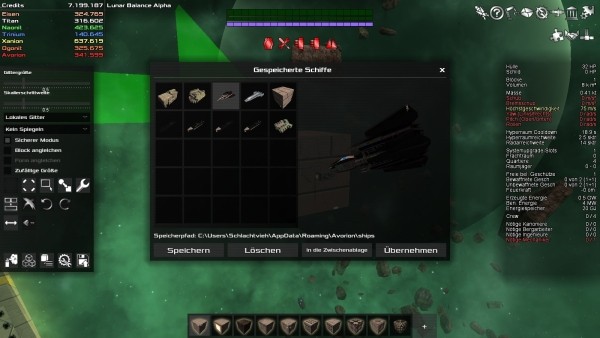In Avorion könnt Ihr Schiffe bauen, die andere Spieler erstellt haben. Das kommt besonders den eher unkreativen Piloten, wie ich einer bin, zu Gute. In diesem Guide zeige ich Euch, wo Ihr die Schiffe runterladen könnt und wie Ihr sie in Euer Spiel einfügt.
Schiffe downloaden
Zum Zeitpunkt dieses Guides gab es noch keinen Steam-Workshop. Das hält die super Community aber nicht davon ab, Ihre selbst kreierten Schiffe miteinander zu teilen. Zwei Quellen für Schiffe möchte ich Euch hier nahelegen.
Im offiziellen Forum stellen viele Spieler Ihre Kreationen vor, teilweise aber ohne die notwendige xml-Datei. Da muss man etwas genau schauen und dem englischen nicht abgeneigt sein.
Für alle deutschen Spieler empfehle ich avorionforum.de, die größte deutsche Community zu Avorion, wo Ihr in der Downloadsektion zahlreiche Schiffe der Community runterladen könnt. Da habe ich auch das für diesen Guide genutzte Schiff her 😉
Schiffe einfügen
Habt Ihr ein Schiff gefunden, das Euch zusagt, müsst Ihr die entsprechende .xml-Datei runterladen und dann in folgenden Ordner verschieben:
C:\Benuter\Benutzername\AppData\Roaming\Avorion\ships
Den Ordner „Appdata“ könnt Ihr standardmäßig nicht sehen. Entweder aktiviert Ihr die Ansicht in den Ordneroptionen oder Ihr hängt einfach den Namen in der Adresszeile oben an, sobald Ihr in Eurem Benutzerordner seid. Optional klickt Windowstaste+R tippt %appdata% ein. So kommt Ihr direkt zu dem Ordner.
Das war es auch schon fast. Startet das Spiel und ladet Euren Spielstand. Im Spiel wechselt mit „T“ in die Drohne und wählt oben rechts „Schiff gründen“, worauf Ihr dem guten Starterblock einen Namen geben müsst. Ich nehme aus Prinzip immer den Namen, den der eigentliche Ersteller des Schiffs vergeben hat. Es bleibt aber Euch überlassen.
Im Baumenü wählt Ihr dann das Diskettensymbol und gelangt so in das Menü „Gespeicherte Schiffe“ (siehe Screenshot). Dort befinden sich alle Schiffe aus dem Ordner „ships“. Sucht das Schiff aus, das Ihr importieren wollt und klickt es an. Danach habt Ihr 2 Möglichkeiten:
- Klickt auf „In die Zwischenablage“, schließt das Fenster und drückt danach STRG+V. Dadurch wird das Schiff eingefügt und bewegt Ihr den Mauszeiger auf den Startblock seht Ihr es auch. Bevor Ihr es positioniert könnt Ihr das Schiff in diesem Modus auch noch skalieren. Mit gedrückter Q-Taste skaliert Ihr das Schiff proportianl größer bzw. kleiner. Die Baukosten und Werte des Schiffes skalieren dabei natürlich mit. Was Euch der Bau letztendlich kosten wird, könnt Ihr unterhalb des Schiffes sehen.
- Wählt Ihr nach Wahl des Schiffes direkt „Übernehmen“ wird das Schiff direkt gebaut und die Kosten abgezogen. Sollten Euch Credits oder Ressourcen für den Bau fehlen, bekommt Ihr eine Fehlermeldung. Diese Option kann man nehmen, wenn der Ersteller alle wichtigen Infos bereitgestellt hat und man sich sicher ist, dass alles passt!
Die Schiffswerte, die Euch rechts angezeigt werden sind teilweise falsch, da z.B. die Geschwindigkeit auf die Anzahl der aktuellen Crew berechnet wird. Da Ihr noch keine Crew habt, ist der Wert auch sehr niedrig.
Nach dem Bau des Schiffes gilt es also Crew anheuern (im Idealfall hat man schon mit einem anderen Schiff eine Mannschaft mitgebracht), Schiffupgrades setzen und Geschütztürme bauen. Denn die Baupläne umfassen immer nur das nackte Schiff.